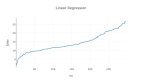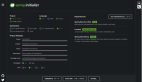如何使用Python構建簡單的UI?
本文轉載自公眾號“讀芯術”(ID:AI_Discovery)。
借助Streamlit框架,使用用戶界面展示Python項目變得前所未有的簡單,你可以僅僅使用Python代碼來構建基于瀏覽器的UI。
本次演示將為迷宮求解器程序構建UI。
Streamlit
Streamlit是一種Web框架,旨在供數據科學家使用Python輕松部署模型和可視化。它運行速度既快又簡約,代碼既漂亮又對用戶友好。
它們是有用于用戶輸入的內置小部件,例如圖像上載、滑塊、文本輸入,以及其他熟悉的HTML元素(例如復選框和單選按鈕)。每當用戶與簡化的應用程序進行交互時,python腳本就會從頭到尾重新運行,這是在考慮應用程序的不同狀態時要記住的重要概念。
使用pip安裝Streamlit:
- Pip install streamlit
并在python腳本上運行streamlit:
- Streamlit run app.py
使用例子
我在上一篇文章中演示構建了一個Python程序
(https://towardsdatascience.com/solving-mazes-with-python-f7a412f2493f),該程序將解決給定圖像文件和起始/結束位置的迷宮。
現在,我希望將此程序變成一個單頁Web應用程序,用戶可以在其中上傳迷宮圖像(或使用默認迷宮圖像),調整迷宮的開始和結束位置,并查看最終解決的迷宮。
首先,為圖像上傳器創建UI,并選擇使用默認圖像的選項。可以使用st.write()或st.title()之類的函數添加文本輸出,使用streamlit的st.file_uploader()函數存儲動態上傳的文件。最后,st.checkbox()將根據用戶是否已選中復選框返回一個布爾值。
- import streamlit as st
- import cv2
- import matplotlib.pyplot as plt
- import numpy as np
- import maze
- st.title( Maze Solver )
- uploaded_file = st.file_uploader("Choose an image", ["jpg","jpeg","png"]) #image uploader
- st.write( Or )
- use_default_image = st.checkbox( Use default maze )
結果:
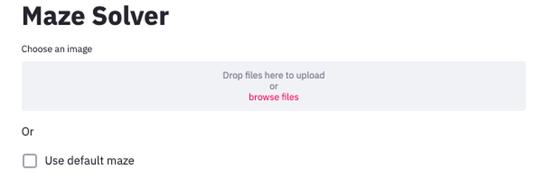
然后,可以將默認圖像或上傳的圖像讀取為可用的OpenCV圖像格式。
- if use_default_image:
- opencv_image = cv2.imread( maze5.jpg )
- elif uploaded_file isnotNone:
- file_bytes = np.asarray(bytearray(uploaded_file.read()), dtype=np.uint8)
- opencv_image = cv2.imdecode(file_bytes, 1)
上載圖像后,要顯示標記有起點和終點的圖像。將使用滑塊允許用戶重新定位這些點。st.sidebar()函數在頁面上添加了一個側邊欄,st.slider()在定義的最小值和最大值內接受數字輸入,你可以根據迷宮圖像的大小動態定義滑塊的最小值和最大值。
- if opencv_image isnotNone:
- st.subheader( Use the sliders on the left to position the start and endpoints )
- ststart_x = st.sidebar.slider("Start X", value=24if use_default_image else50, min_value=0, max_value=opencv_image.shape[1], key= sx )
- ststart_y = st.sidebar.slider("Start Y", value=332if use_default_image else100, min_value=0, max_value=opencv_image.shape[0], key= sy )
- finish_x = st.sidebar.slider("Finish X", value=309if use_default_image else100, min_value=0, max_value=opencv_image.shape[1], key= fx )
- finish_y = st.sidebar.slider("Finish Y", value=330if use_default_image else100, min_value=0, max_value=opencv_image.shape[0], key= fy )
- marked_image = opencv_image.copy()
- circle_thickness=(marked_image.shape[0]+marked_image.shape[0])//2//100#circle thickness based on img size
- cv2.circle(marked_image,(start_x, start_y), circle_thickness, (0,255,0),-1)
- cv2.circle(marked_image,(finish_x, finish_y), circle_thickness, (255,0,0),-1)
- st.image(marked_image,channels="RGB", width=800)
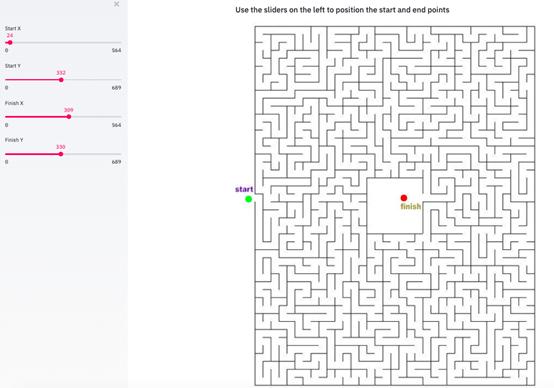
每當用戶調整滑塊時,圖像都會快速重新渲染,并且點會更改位置。
一旦用戶確定了開始位置和結束位置,就需要一個按鈕來解決迷宮并顯示解決方案。僅在其子進程運行時顯示st.spinner()元素,并且使用st.image()調用顯示圖像。
- if marked_image isnotNone:
- if st.button( Solve Maze ):
- with st.spinner( Solving your maze ):
- path = maze.find_shortest_path(opencv_image,(start_x,start_y),(finish_x, finish_y))
- pathed_image = opencv_image.copy()
- path_thickness = (pathed_image.shape[0]+pathed_image.shape[0])//200
- maze.drawPath(pathed_image,path, path_thickness)
- st.image(pathed_image,channels="RGB", width=800)

Streamlit按鈕和微調器
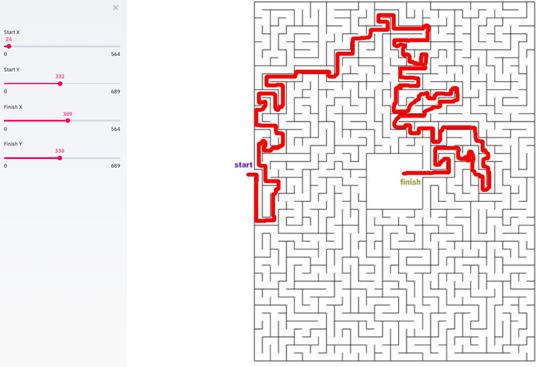
顯示解決的迷宮
瞧瞧,不需要編寫任何傳統的前端代碼,我們用不到40行代碼為Python圖像處理應用程序創建了一個簡單的UI。
事實上, Streamlit除了能夠消化簡單的Python代碼之外,無論用戶與頁面進行交互還是更改了腳本,Streamlit都會從上至下智能地重新運行腳本的必要部分,這樣可以實現直接的數據流和快速開發,它讓一切變得簡單!